このページは Apigee と Apigee ハイブリッドに適用されます。
Apigee Edge のドキュメントはこちらをご覧ください。
![]()
Apigee UI の Anomaly Events ダッシュボードは、検出された API の異常に関する主要な情報ソースです。このダッシュボードには、最近の異常の一覧が表示されます。
このダッシュボードを開く前に、AAPI Ops に必要なロールが割り当てられていることを確認してください。
異常検出ダッシュボードを開くには:
Cloud コンソールの Apigee
-
Google Cloud コンソールで、[オペレーションの異常] ページに移動します。
- モニタリングする組織に切り替えます。
デフォルトでは、過去 1 時間に発生した異常がダッシュボードに表示されます。この時間中に異常が検出されなかった場合、ダッシュボードには行が表示されません。その場合は、ダッシュボードの右上にある期間メニューからより大きな期間を選択できます。
テーブルの各行は検出された異常に対応し、次の情報が表示されます。
- 異常の発生日時。
- 異常の発生元となったプロキシや、異常をトリガーした障害コードなど、異常に関する簡単な概要。
- 異常が発生した環境。
- 異常が発生したリージョン。
- 異常イベントの重大度: 低、中、高。重大度は、イベントが偶然に発生する可能性の低さに関する統計的測定値(p 値)に基づいています(イベントが偶然に発生する可能性が低いほど、重大度が高くなります)。
異常がある場合は、さらに調査して必要な対応を判断できます。調査は API Monitoring ダッシュボードから始めることをおすすめします。このダッシュボードでは、最新の API トラフィック データのさまざまなグラフを確認できます。次のセクションの異常の調査では、この方法について説明します。
従来の UI
Apigee UI にログインします。
注: 以下の手順に沿って操作する場合は、Apigee UI を新しいタブで開いてください。
- モニタリングする組織に切り替えます。
- ナビゲーション ペインで、[Analyze] > [Anomaly Events] を選択します。
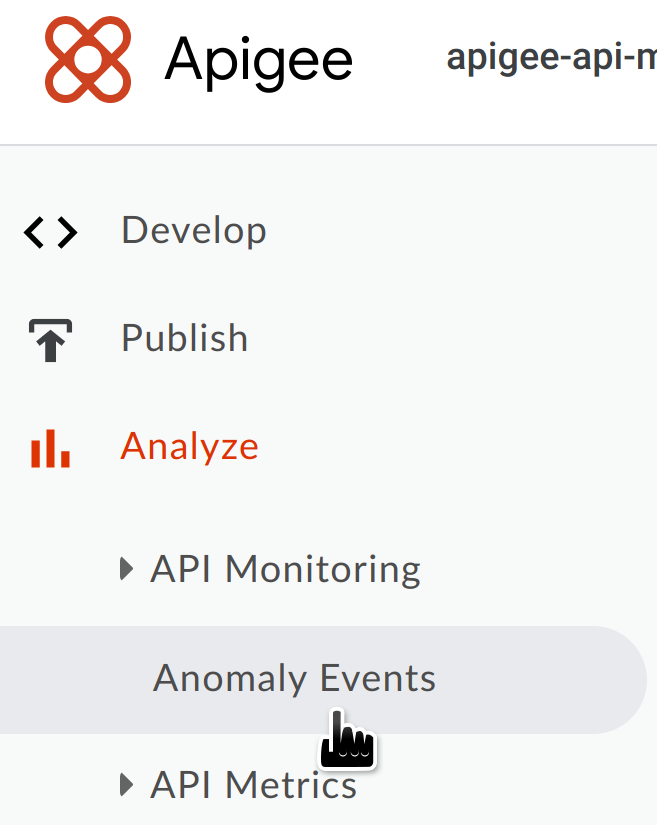
Anomaly Events ダッシュボードが表示されます。

デフォルトでは、過去 1 時間に発生した異常がダッシュボードに表示されます。この時間中に異常が検出されなかった場合、ダッシュボードには行が表示されません。その場合は、ダッシュボードの右上にある時間範囲メニューからより大きな時間範囲を選択できます。
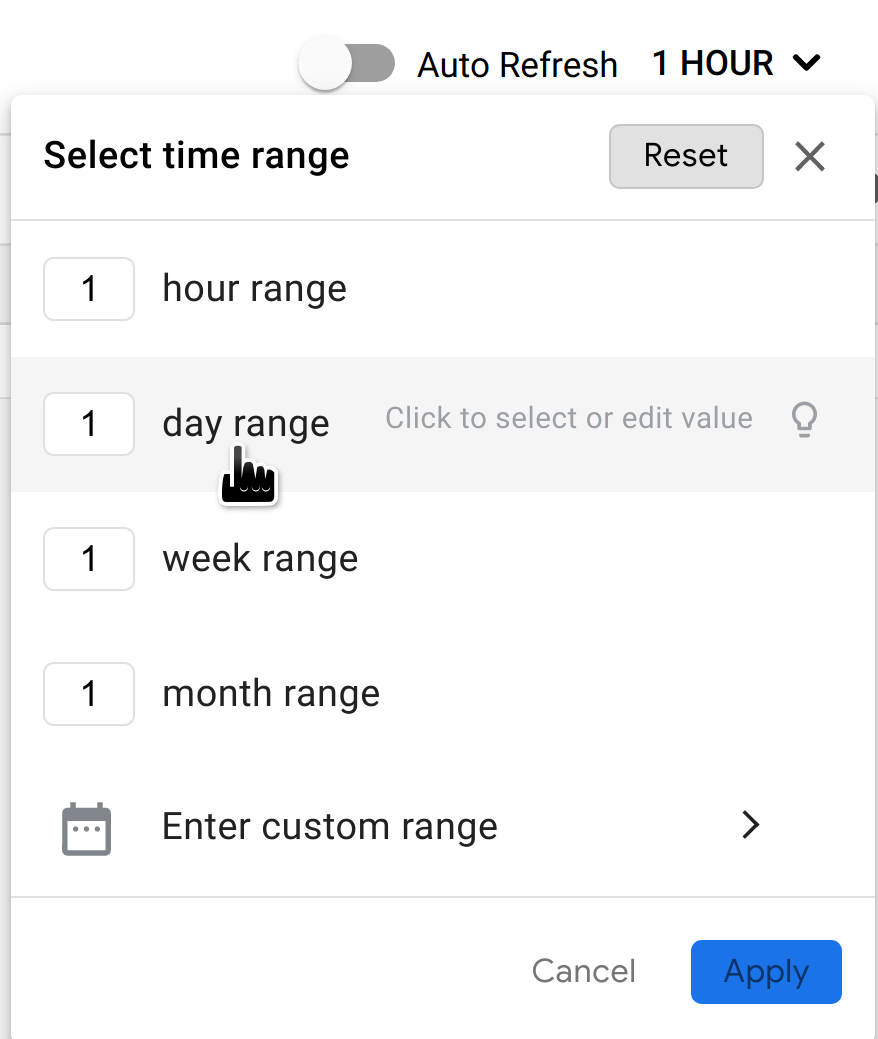
この時間範囲内に異常が発生した場合は、以下に示すような異常値が表示されます。
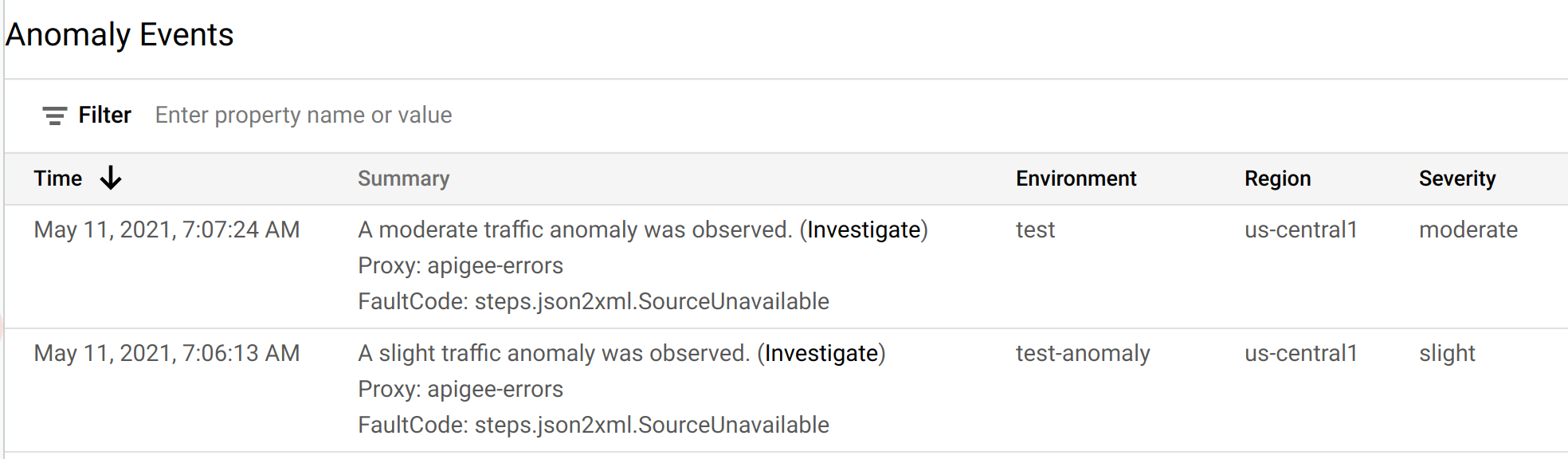
テーブルの各行は検出された異常に対応し、次の情報が表示されます。
- 異常の発生日時。
- 異常の発生元となったプロキシや、異常をトリガーした障害コードなど、異常に関する簡単な概要。
- 異常が発生した環境。
- 異常が発生したリージョン。
- 異常イベントの重大度: 低、中、高。重大度は、イベントが偶然に発生する可能性の低さに関する統計的測定値(p 値)に基づいています(イベントが偶然に発生する可能性が低いほど、重大度が高くなります)。
異常がある場合は、さらに調査して必要な対応を判断できます。調査は API Monitoring ダッシュボードから始めることをおすすめします。このダッシュボードでは、最新の API トラフィック データのさまざまなグラフを確認できます。次のセクションの異常の調査では、この方法について説明します。
